Illustrator制作卡通风格的法国建筑图(2)
文章来源于 优设,感谢作者 小朱 给我们带来经精彩的文章!3.3 接下来绘制第一个矩形,宽度为36px,高度为22px,填充颜色为“无”,描边颜色为“#201A52”粗细为4px。紧贴矩形左侧侧我们再用直线段工具(/)绘制一个长度为41px,角度为90°的线,将矩形和直线框选起来找到“对齐”面板,将对其方式设置为“对齐所选对象”然后点击“水平左对齐”和“垂直顶对齐”完成后如下图:
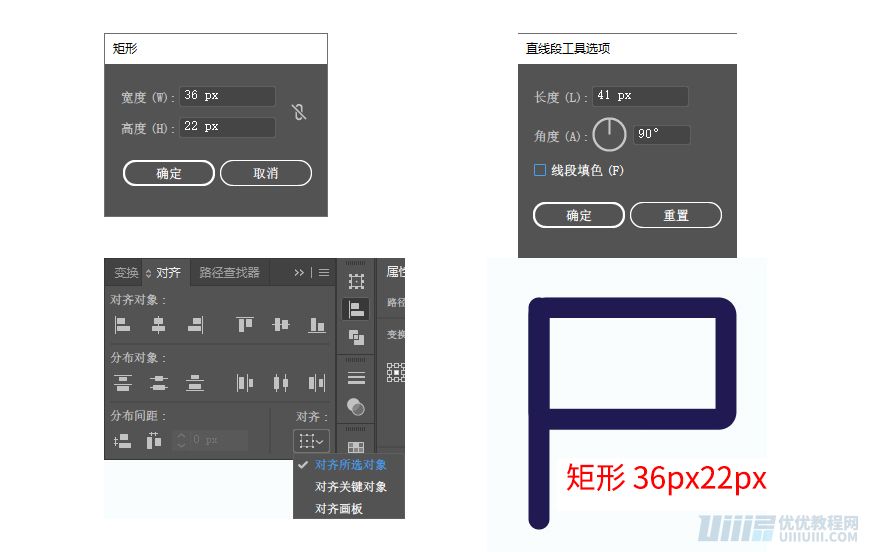
3.4接着我们绘制铁塔的顶端部分,首先我们画一个半径8.5px的圆,在画一个宽34px高19px的矩形像这样摆放起来,然后我们点击“路径查找器”面板,在形状模式下点击“去顶”完成后如下图:
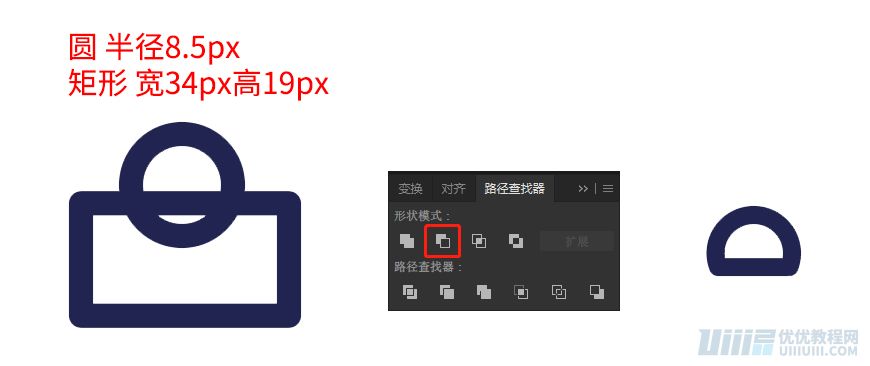
3.5现在我们画一个宽34px高31px和一个宽50px高11px的矩形,再将他们“水平居中对齐”和“垂直居中对齐”,然后我们点击“形状生成器工具”(一定要选中两个矩形)在后一个矩形上从左到右用鼠标选中划一下,按下Ctrl+G进行编组,完成后如图:

3.6现在我们画铁塔的塔身部分,紧贴着上方的顶端我们先画一个款24px高116px的矩形,再点击自由变换工具–扭曲透视,点击矩形下半部分的角点向外侧拉伸4px,如图所示:

3.7紧贴着上方的矩形画一个宽47px高9px的矩形,紧接着我们在画一个宽21px高104px,点击对象–变换–倾斜,倾斜角度4°,完成后如图:
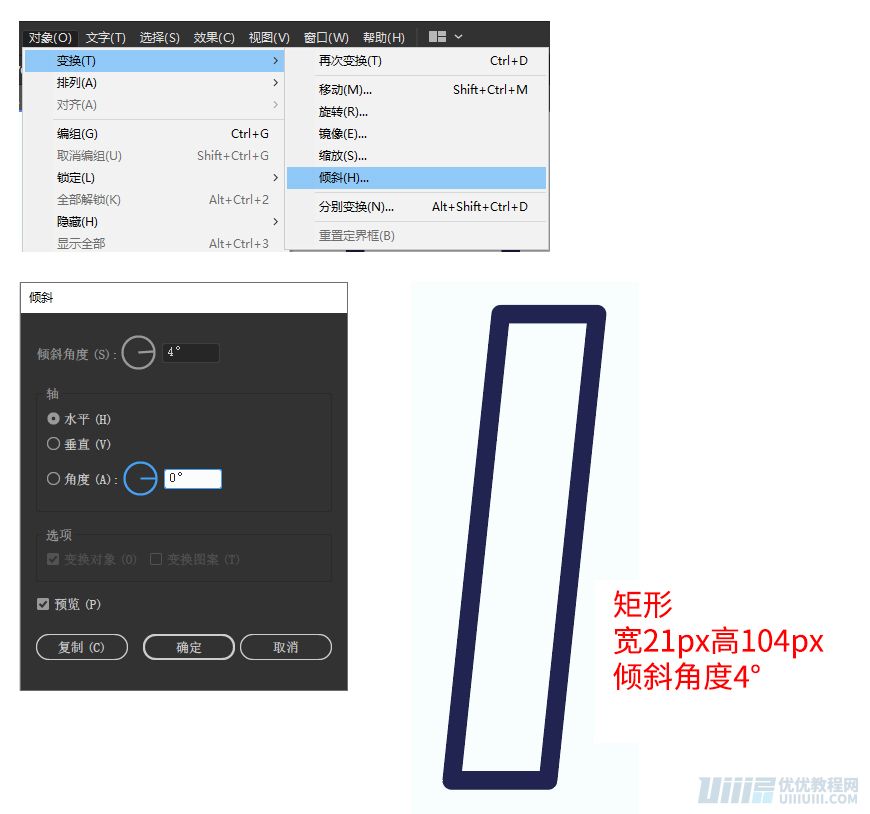
3.8继续对象–变换–镜像,选择垂直,点击复制,将它们摆放成如图大概的位置,选中他们,再点击其中的一个选择其为关键对象,再在“对齐”面板中–分部间距–水平分部间距设置0px然后点击,最后垂直顶部对齐,编组,完成后如图:
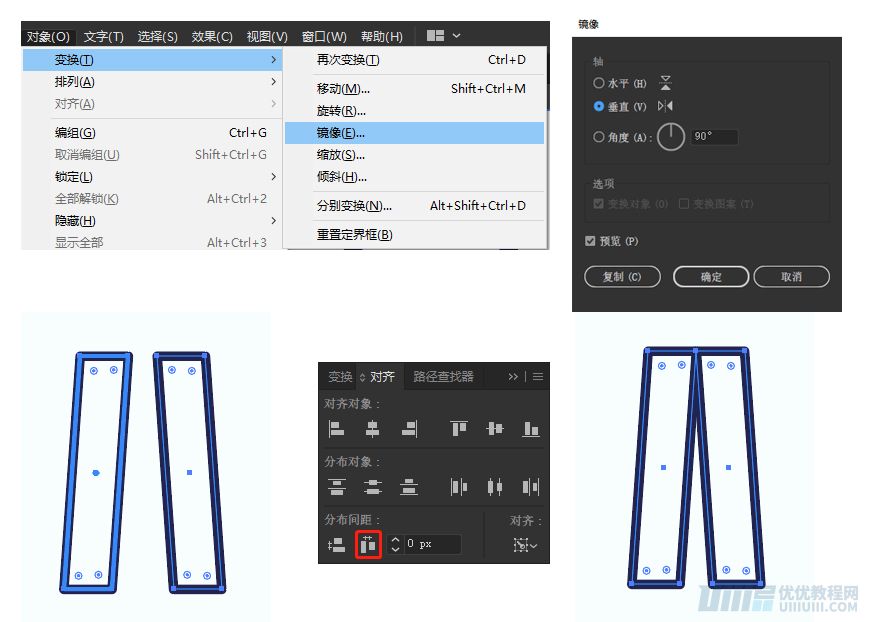
3.9我们继续使用自由变换工具–扭曲透视,将他们的上锚点拉至上方矩形的下锚点处,如图:
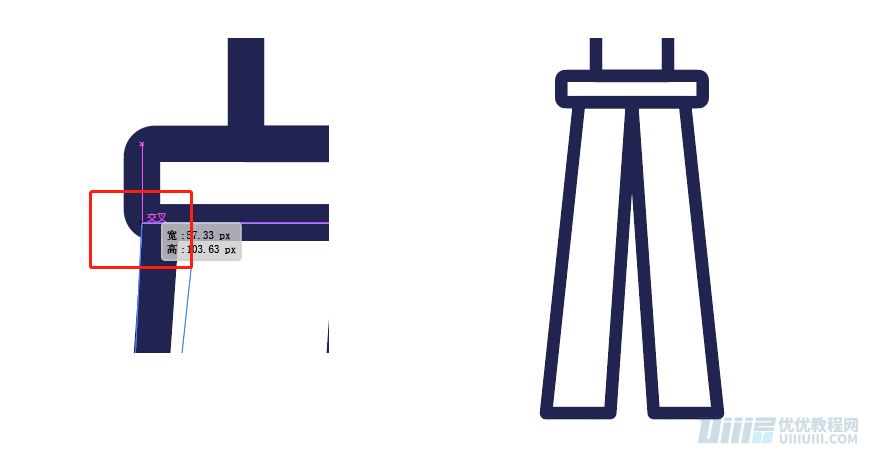
3.10紧贴着我们继续画两个矩形,分别为宽103px、高10px:宽89px、高20px,依次紧贴着向下摆放,如图:

3.11紧贴着画一个宽25px高63px的矩形,变换–倾斜–倾斜角度为17°,镜像反转复制,水平分部间距设置25px,编组,完成后如图:

 情非得已
情非得已
-
 Illustrator绘制扁平化风格的建筑图2020-03-19
Illustrator绘制扁平化风格的建筑图2020-03-19
-
 Illustrator制作扁平化风格的电视机2020-03-18
Illustrator制作扁平化风格的电视机2020-03-18
-
 Illustrator绘制渐变风格的建筑场景插画2020-03-12
Illustrator绘制渐变风格的建筑场景插画2020-03-12
-
 佩奇插画:用AI绘制卡通风格的小猪佩奇2019-02-26
佩奇插画:用AI绘制卡通风格的小猪佩奇2019-02-26
-
 插画设计:AI绘制复古风格的宇航员海报2019-01-24
插画设计:AI绘制复古风格的宇航员海报2019-01-24
-
 房屋插画:AI绘制圣诞节主题的房屋插画2019-01-21
房屋插画:AI绘制圣诞节主题的房屋插画2019-01-21
-
 圣诞插画:AI绘制简约风格圣诞节插画2019-01-21
圣诞插画:AI绘制简约风格圣诞节插画2019-01-21
-
 灯塔绘制:AI绘制的灯塔插画2019-01-21
灯塔绘制:AI绘制的灯塔插画2019-01-21
-
 时尚船锚:AI绘制鲜花装饰的船锚图标2019-01-18
时尚船锚:AI绘制鲜花装饰的船锚图标2019-01-18
-
 扁平宝箱图形:AI绘制游戏中常见的宝箱2019-01-18
扁平宝箱图形:AI绘制游戏中常见的宝箱2019-01-18
-
 Illustrator制作复古风格的邮票效果2021-03-10
Illustrator制作复古风格的邮票效果2021-03-10
-
 Illustrator制作复古风格的邮票效果
相关文章2112021-03-10
Illustrator制作复古风格的邮票效果
相关文章2112021-03-10
-
 Illustrator设计简洁的乒乓球主题页面
相关文章8532020-09-28
Illustrator设计简洁的乒乓球主题页面
相关文章8532020-09-28
-
 Illustrator绘制扁平化风格的室内效果图
相关文章15042020-03-19
Illustrator绘制扁平化风格的室内效果图
相关文章15042020-03-19
-
 Illustrator绘制扁平化风格的建筑图
相关文章7132020-03-19
Illustrator绘制扁平化风格的建筑图
相关文章7132020-03-19
-
 Illustrator快速的设计复杂的箭头
相关文章2542020-03-19
Illustrator快速的设计复杂的箭头
相关文章2542020-03-19
-
 Illustrator设计紫色立体效果的企业LOGO
相关文章9252020-03-19
Illustrator设计紫色立体效果的企业LOGO
相关文章9252020-03-19
-
 Illustrator绘制以手为装饰的字体海报
相关文章2722020-03-18
Illustrator绘制以手为装饰的字体海报
相关文章2722020-03-18
-
 Illustrator绘制扁平化风格的办公室插画
相关文章9502020-03-12
Illustrator绘制扁平化风格的办公室插画
相关文章9502020-03-12
